
时间:2020-10-21 23:42:26 来源:www.win10xitong.com 作者:win10
我们在使用win10系统的时候,不少用户都遇到了Win10如何关闭休眠,这个Win10如何关闭休眠的问题平时不多见,也许还会难倒一些大神,那有没有办法可以解决Win10如何关闭休眠的问题呢?其实方法很简单,处理这个难题的方法如下:1、这个文件是个隐藏文件,所以正常情况下在C盘下看来到,需要通过《查看》-《选项》进入;2、在文件夹选型中选择《查看》,然后在下拉框中,去掉《隐藏受保护的操作系统》前的复选框就搞定了。你看完下面的详细教程,就会知道Win10如何关闭休眠的操作措施。
方法/步骤
1、这个文件是个隐藏文件,所以正常情况下在C盘下看来到,需要通过《查看》-《选项》进入;
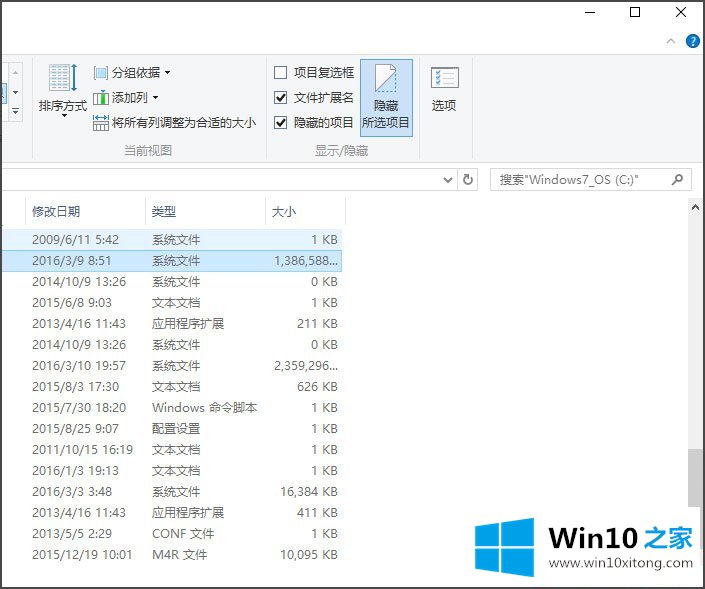
2、在文件夹选型中选择《查看》,然后在下拉框中,去掉《隐藏受保护的操作系统》前的复选框;
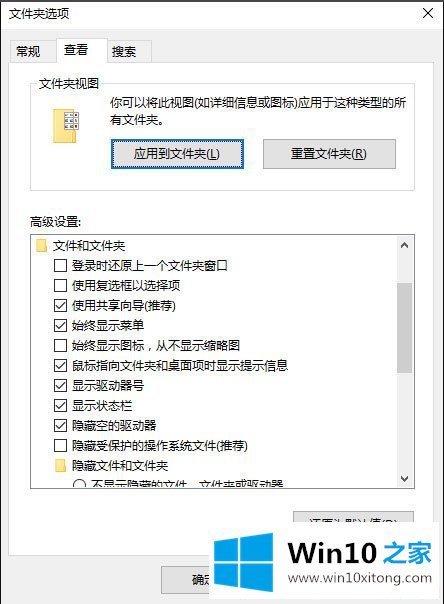
3、这样就能看到C盘的hiberfil.sys文件,这个文件是用来电脑休眠时保存内存中的重要内容的,无法直接删除;
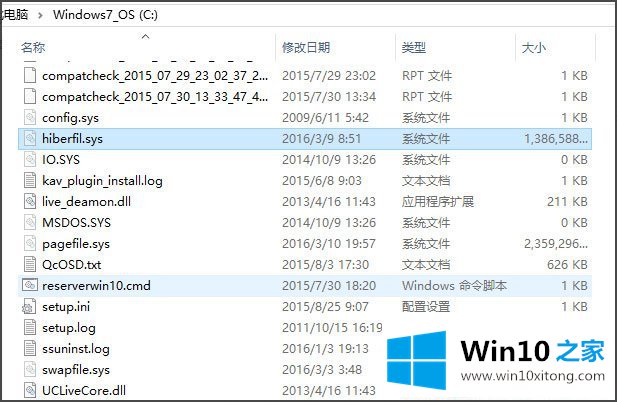
4、知道了原理,那只要关闭掉电脑的休眠就可以了,无非是不绿色一些,平时接着外部电源即可;
5、右键单点任务栏中电源图标,选择电源选型进入,然后选中当前使用的电源方案,更改计划设置;
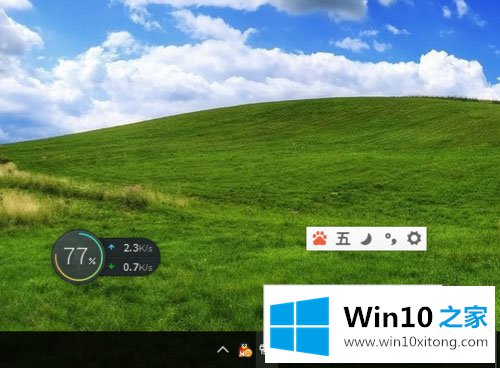
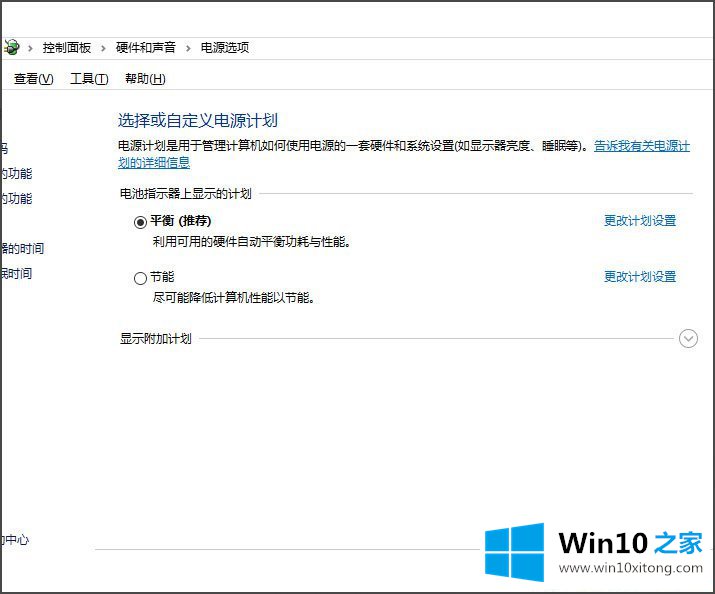
6、在休眠选项中,在接通电源状态下,下拉菜单,选中永不,这样刚才那个文件就消失了。
以上就是Win10关闭休眠的方法,按照以上方法进行操作,关闭休眠后,hiberfil.sys文件也就会消失了。
有关Win10如何关闭休眠的情况小编在以上的文章中就描述得很明白,只要一步一步操作,大家都能处理。小编今天非常感谢各位对本站的支持,谢谢。